Windows10系统默认输入法切换繁体的方法
时间:2019-03-10 15:52:23来源:装机助理重装系统www.zhuangjizhuli.com作者:由管理员整理分享
一般操作Windows系统,都是下载第三方的输入法来使用,比如:搜狗、QQ等输入法,切换繁体、输入小符号等功能也是非常的方便。从使用Windows10之后,感觉自带的输入法的体验也是非常的不错的。但是最近却有Windows10系统用户来反应,在电脑默认的输入法中输入繁体字,但不知道如何设置才能够打出繁体字。对于这个问题该如何才能在系统自带输入法中切换成繁体输入呢?对此下面系统小编就来介绍一下默认拼音输入法中输入繁体字的方法。
1、首先,在点击左下角按钮(或者按键盘的Win键)点击设置按钮(类似齿轮一样的图标);
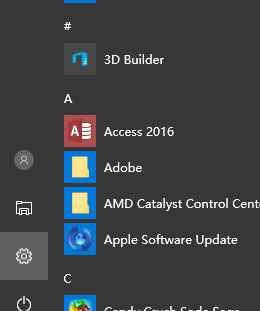
2、然后,在Windows设置窗口点击时间和语言选项;
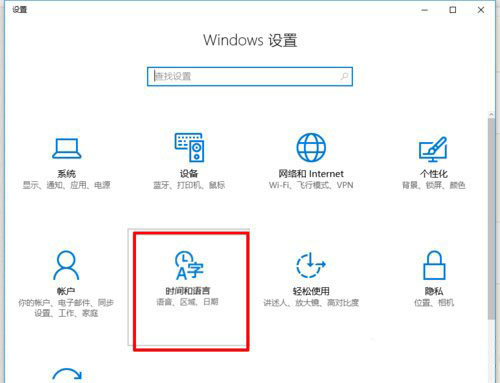
3、在以下的界面,点击左侧区域和语言;
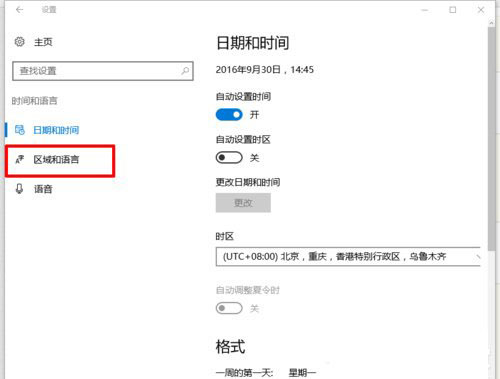
4、在打开的界面右侧找到中文点击,出现选项,再点击打开选项进入中文设置;
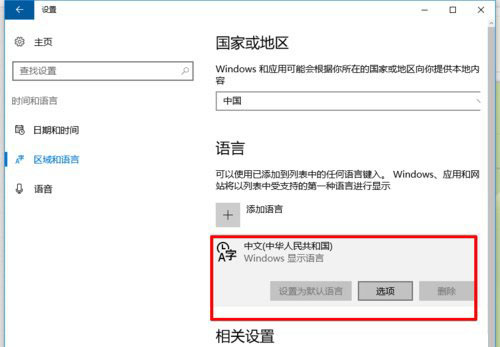
5、进入中文设置界面,找到微软拼音点击,再点击选项,进入微软拼音的设置;
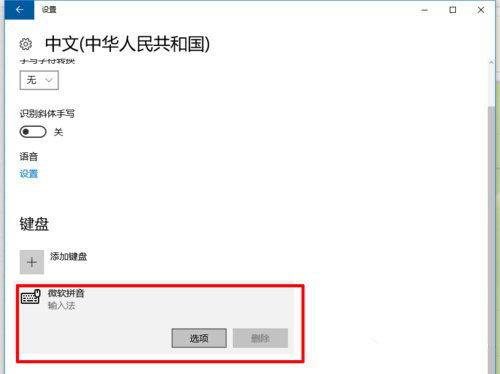
6、在打开的微软拼音设置界面左侧找到简繁设置,点击打开,最后再下拉看到繁体中文点击选择即可设置完成。
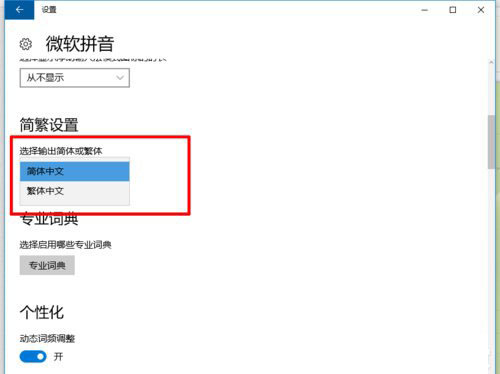
以上就是有关于电脑系统自带的拼音输入法中输入繁体字的方法就介绍到这了,感兴趣的用户也可以试试哟,希望这个教程对大家有所帮助。
1、首先,在点击左下角按钮(或者按键盘的Win键)点击设置按钮(类似齿轮一样的图标);
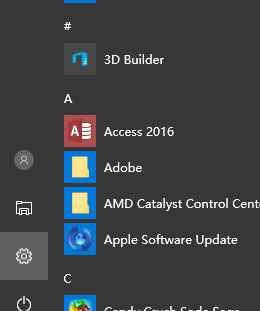
2、然后,在Windows设置窗口点击时间和语言选项;
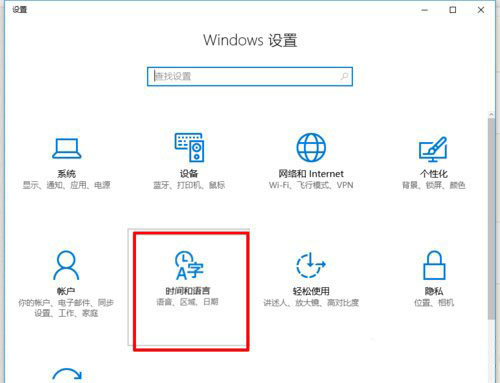
3、在以下的界面,点击左侧区域和语言;
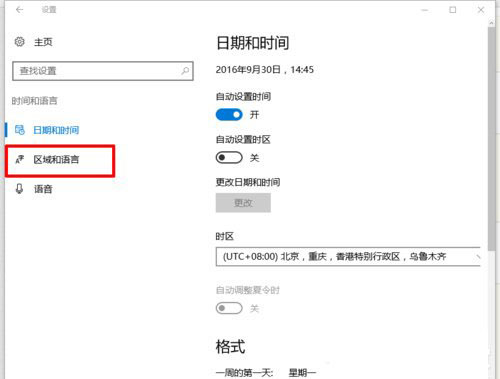
4、在打开的界面右侧找到中文点击,出现选项,再点击打开选项进入中文设置;
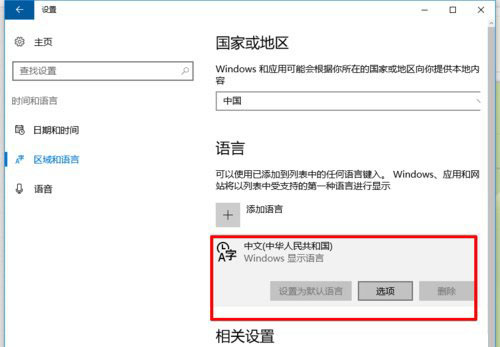
5、进入中文设置界面,找到微软拼音点击,再点击选项,进入微软拼音的设置;
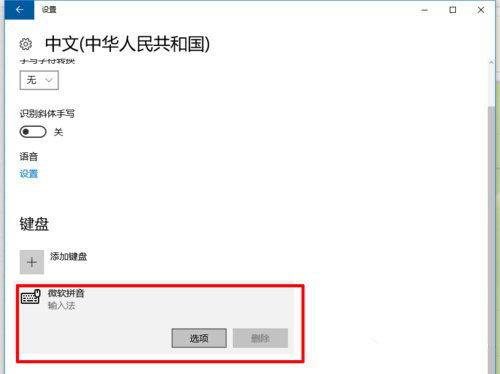
6、在打开的微软拼音设置界面左侧找到简繁设置,点击打开,最后再下拉看到繁体中文点击选择即可设置完成。
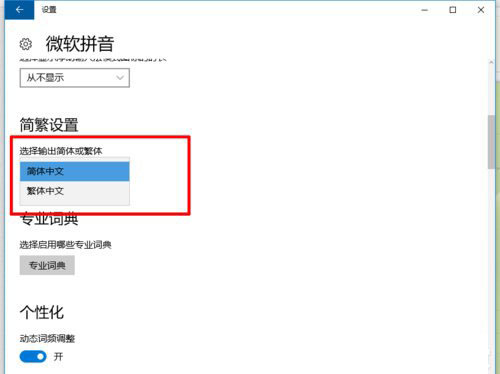
以上就是有关于电脑系统自带的拼音输入法中输入繁体字的方法就介绍到这了,感兴趣的用户也可以试试哟,希望这个教程对大家有所帮助。
分享到:
